Fingeravtrycksspannrar har varit ett alternativ på vissa bärbara modeller så länge konceptet har funnits, men de har alltid varit vanliga typ av quirky och förgettable. Sedan kommer Apple, som inte bara perfektiserar det, men gör det till en måste-ha-funktion.

När du först installerar din nya iOS-enhet (Touch ID är tillgänglig på iPhone 5S, iPhone 6 och iPhone 6 Plus, iPad Air 2 och iPad Mini 3), kommer du att bli ombedd att ställa in ett fingeravtryck förutom en fyrsiffrig PIN-kod, som du då kan använda för att låsa upp din enhet, använda istället för ditt Apple-ID i App Store, eller köp med Apple Pay. Det fungerar väldigt bra, men med tiden har vi upptäckt att ett finger helt enkelt inte räcker.
Du kanske upptäcker att det finns tillfällen då ditt enda finger inte är tillgängligt. Du kanske skriver något och behöver snabbt låsa upp din iPhone eller iPad för att kontrollera något, och du vill inte avbryta dig själv genom att ställa in pennan. Eller kanske du delar en iPad med din signifikanta andra, och de vill också använda Touch ID. Det finns ett antal giltiga scenarier där du vill använda ett annat finger med din Touch ID-sensor.

Helt klart Apple förväntade sig detta eftersom iOS kan du lägga till så många fingeravtryck till din enhet som du vill.
Ge Din enhet Fingrarna
Öppna inställningarna på enheten, tryck på "Rör ID och lösenord" och ange ditt lösenord.
Eftersom du bara har lagt till ett fingeravtryck ser du det som anges under "Fingeravtryck" rubrik. I denna skärmdump har vi redan anmält fyra andra fingeravtryck. För att lägga till ett annat fingeravtryck, tryck på "Lägg till ett fingeravtryck".
Du måste träna din enhet för att känna igen det nya fingeravtrycket. Tryck fast men klicka inte på knappen Hem. Håll ditt finger fortfarande (du kommer att bli skälld om du flyttar den) tills du får instruera att lyfta. Under den första fasen kommer enheten att skanna de köttiga delarna av ditt finger, och sedan under andra fasen kommer den att skanna periferområdena.
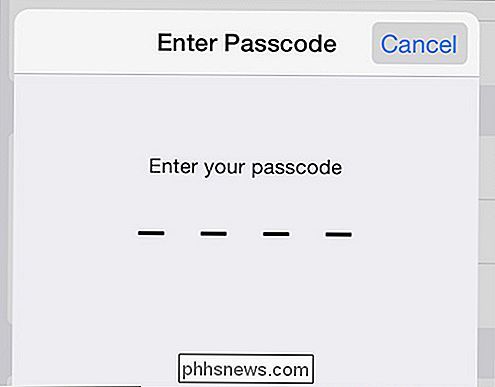
När du är klar ser du följande bekräftelse.
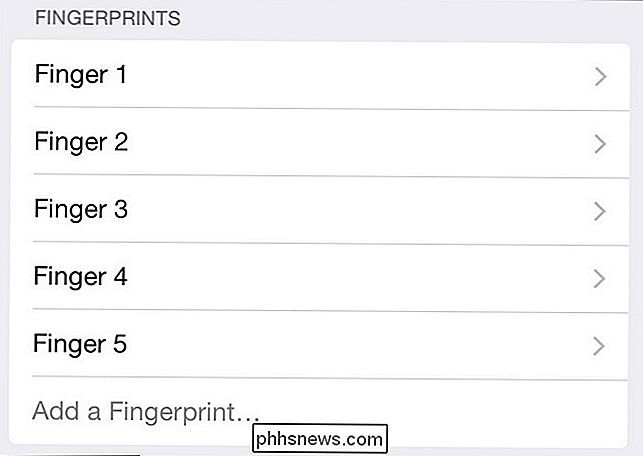
Touch ID har ingen aning om vilka eller vilka fingrar du lägger till så det heter dem bara "Finger #". Finger 1 kommer att vara den som du ursprungligen ställt in enheten, så det är lätt att komma ihåg men om du lägger till flera fler kan det bli lite förvirrande.
Placera fingret på sensorn och associerat fingeravtryck blir grå.
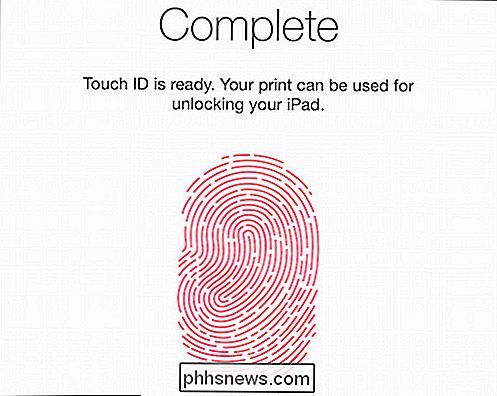
Om du trycker på varje fingeravtryck kan du byta namn på dem något mer lätt att se. Observera också att du kan trycka på "Ta bort fingeravtryck" för att ta bort det av någon anledning, till exempel om du har lagt till någon annan och du inte vill att de ska kunna komma åt enheten längre.
Det är viktigt att du kommer ihåg att du vanligtvis kan inte göra stora ändringar på en enhet utan ditt lösenord. Till exempel, varje gång du startar om enheten, måste du använda ditt lösenord innan du kan låsa upp enheten igen. Så om du delar enheten med andra finns det mer incitament att skriva in fingret än att dela ditt lösenord.
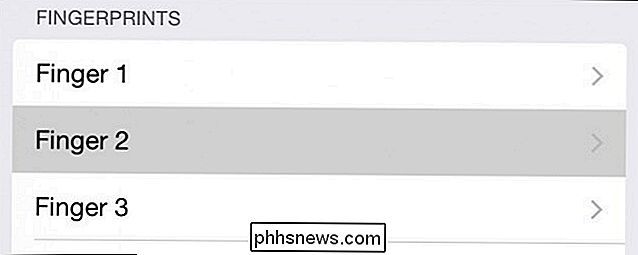
Du kan också inaktivera Touch ID helt eller för enskilda funktioner, vilket är perfekt om du inte vill ha någon med åtkomst gör obehöriga inköp med Apple Pay eller via iTunes och App Store.
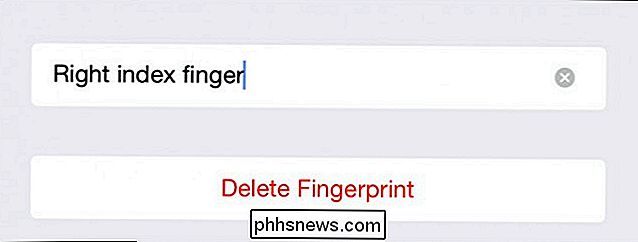
Det är uppenbart att de av oss som använder nyare iOS-enheter är ganska tagna med Touch ID, och vi hoppas att Apple integrerar det i sina bärbara datorer i slutändan.
Det är lätt att cyniskt avvisa det som en otiginal gimmick som bara tjänar till att sälja mer Apple-produkter, men efter ens några användningar (utan att skriva in ditt lösenord när du vill ladda ner en app), finner du det troligt som oumbärligt som vi gör . Att du kan lägga till, byta namn på och ta bort fingrar gör det bara till ett mer användbart och ett förnuftigt tillägg till Apples mobila enheter.
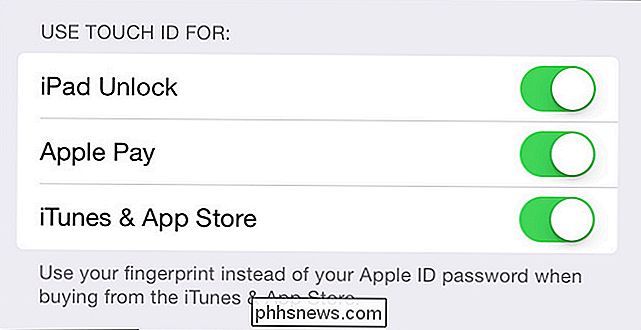
Som sagt, vi bjuder in dina kommentarer och frågor om ämnet. Vårt diskussionsforum är öppet och vi är alltid glada att höra från dig.
Hur man gör appikonen på Apple Watch-startskärmen Alla samma storlek
Hemskärmen på Apple Watch är ett stort, flytande nät av appikoner. När du flyttar dem, blir ikoner på utsidan av fälgen mindre än ikonerna i mitten. Detta kan göra det svårt att knacka på ikonen du vill ha. Det här är dock enkelt att lösa. Det finns en inställning, kallad "Reduce Motion", som inaktiverar storleken på appikonen, så att alla ikoner på startskärmen är lika stora.

Så här ställer du in flera hemsidor i din webbläsare
Trots att jag använder SpeedDial som min standard startsida för nya flikar, tycker jag också att min webbläsare ska laddas med flera flikar öppna när jag först börjar det. Jag kontrollerar normalt mitt e-postmeddelande och läser en viss nyhetssajt, så när jag öppnar Chrome på morgonen är det trevligt att de två webbplatserna öppnas automatiskt tillsammans med webbläsaren i sina egna flikar.I den här artike



